API文档管理平台
发布时间:2019-06-16 16:10:05编辑:admin阅读(7693)
一、应用场景
在公司中,有很多开发,每个人维护的api接口是不一样的。如果有一个统一的api文档管理平台,每个开发,把自己维护的接口录入进去。
之后再开发别的功能时,不需要重复造轮子,直接调用就可以了。有新员工入职时,也可以快速上手!
关于api文档管理,网上有很多。有在线收费的,也有开源的。基于节省成本考虑,这里主要介绍2个开源工具:ShowDoc和YApi。
下面会详细介绍着2个工具的使用方法,都是基于docker安装的!
二、ShowDoc
ShowDoc是一个非常适合IT团队的在线API文档、技术文档工具。你可以使用Showdoc来编写在线API文档、技术文档、数据字典、在线手册。
官方地址:
基于docker安装
本文所使用的系统是 ubuntu-16.04.5-server-amd64,先安装docker
apt-get install -y docker.io apt-get clean all
下载国内镜像
docker pull registry.docker-cn.com/star7th/showdoc
新建存放showdoc数据的目录
mkdir /showdoc_datamkdir /showdoc_data/htmlchmod 777 -R /showdoc_data
启动showdoc容器。启动完了后别忘记后面还有转移数据的步骤。
docker run -d --name showdoc -p 4999:80 -v /showdoc_data/html:/var/www/html/ registry.docker-cn.com/star7th/showdoc
转移数据
docker exec showdoc \cp -fr /showdoc_data/html/ /var/www/
设置权限
chmod 777 -R /showdoc_data
根据以上命令操作的话,往后showdoc的数据都会存放在 /showdoc_data/html 目录下。
你可以打开 http://localhost:4999 来访问showdoc。账户密码是showdoc/123456
访问页面
http://192.168.91.128:4999
效果如下:
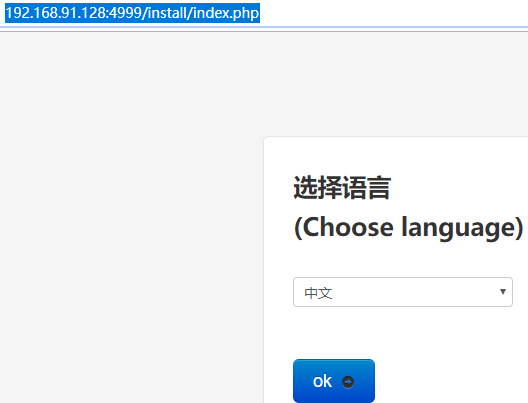
点击进入首页
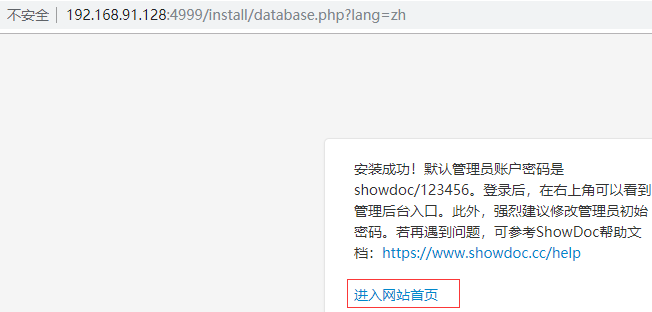
点击右侧的登录,输入用户名和密码
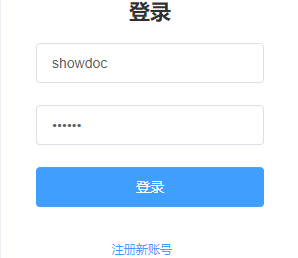
登录之后,点击新建项目
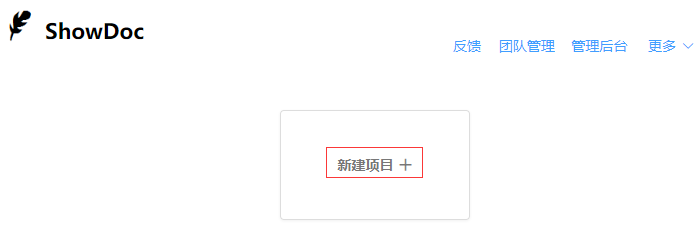
输入项目名和描述,点击提交
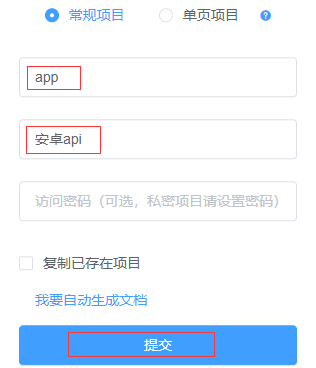
项目就创建好了,点击项目
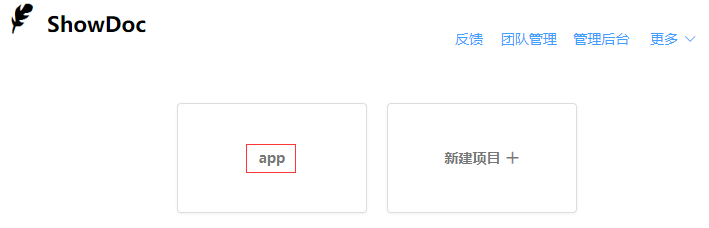
点击左侧的添加按钮
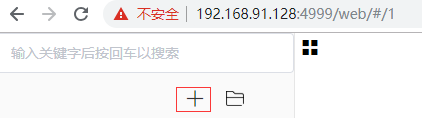
点击插入API接口模板,点击右侧的保存
可以看出,左边就是markdown格式,右边就是预览效果
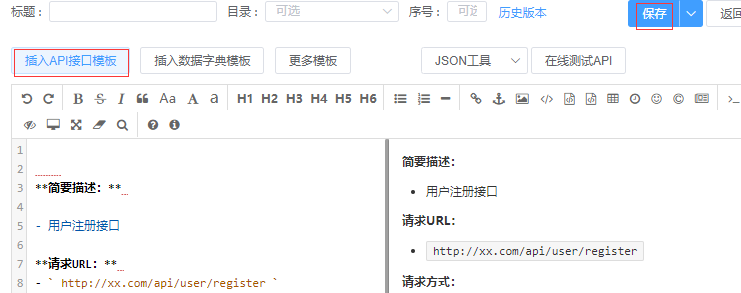
保存之后,点击返回,效果如下:
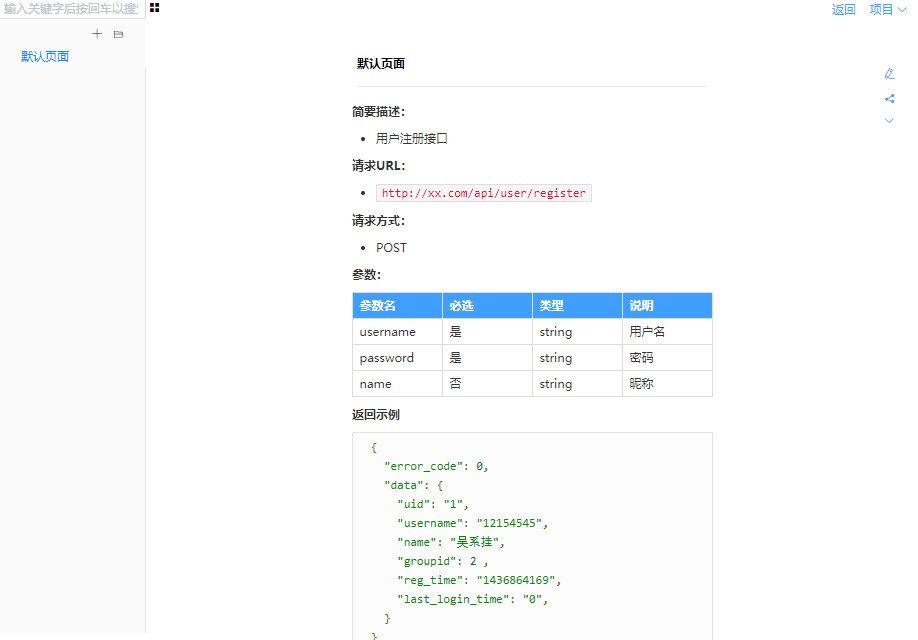
ok,到这里,一个api文档就完成了。关于showdoc其他操作,请参考链接:
https://www.showdoc.cc/help?page_id=65610
是不是很Nice!那么问题来了,开发要测试这个接口怎么办?
打开postman,输入上面的请求url,选择POST请求,输入参数.....
是不是很麻烦?还得让开发安装postman,进行一系列操作。
那么有没有直接在这个网页上,集成postman功能,可以直接发送POST请求,查看返回结果呢?
有,那就是YApi。
三、YApi(推荐)
介绍
Yapi 由 YMFE 开源,旨在为开发、产品、测试人员提供更优雅的接口管理服务,可以帮助开发者轻松创建、发布、维护 API。
权限管理
YApi 成熟的团队管理扁平化项目权限配置满足各类企业的需求可视化接口管理
基于 websocket 的多人协作接口编辑功能和类 postman 测试工具,让多人协作成倍提升开发效率Mock Server
易用的 Mock Server,再也不用担心 mock 数据的生成了自动化测试
完善的接口自动化测试,保证数据的正确性数据导入
支持导入 swagger, postman, har 数据格式,方便迁移旧项目插件机制
强大的插件机制,满足各类业务需求
官方地址:
使用 Docker 构建 Yapi
1、创建 MongoDB 数据卷
docker volume create mongo_data_yapi
2、启动 MongoDB
docker run -d --name mongo-yapi -v mongo_data_yapi:/data/db mongo
3、获取 Yapi 镜像
版本信息可在 阿里云镜像仓库 查看
docker pull registry.cn-hangzhou.aliyuncs.com/anoy/yapi
4、初始化 Yapi
初始化数据库索引及管理员账号
docker run -it --rm \ --link mongo-yapi:mongo \ --entrypoint npm \ --workdir /api/vendors \ registry.cn-hangzhou.aliyuncs.com/anoy/yapi \ run install-server
自定义配置文件挂载到目录 /api/config.json,官方自定义配置文件 -> 传送门
5、启动 Yapi 服务
docker run -d \ --name yapi \ --link mongo-yapi:mongo \ --workdir /api/vendors \ -p 3000:3000 \ registry.cn-hangzhou.aliyuncs.com/anoy/yapi \ server/app.js
使用 Yapi
访问 http://localhost:3000 登录账号 admin@admin.com,密码 ymfe.org
点击登录
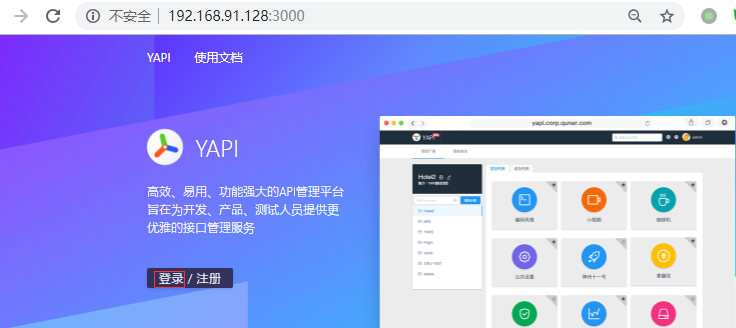
输入用户名和密码
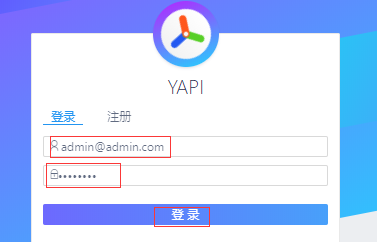
点击添加项目
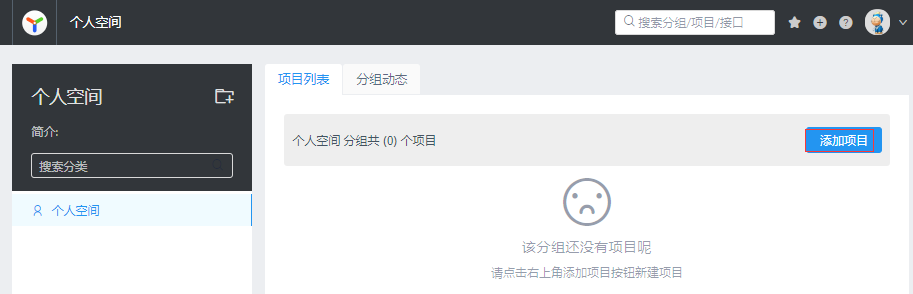
创建项目
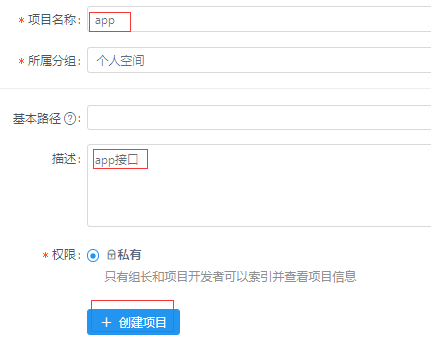
点击添加接口
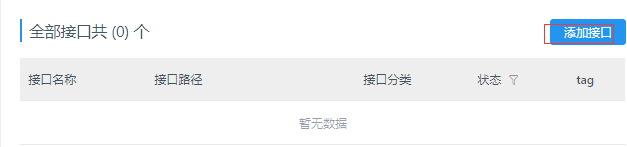
输入接口名称和接口路径
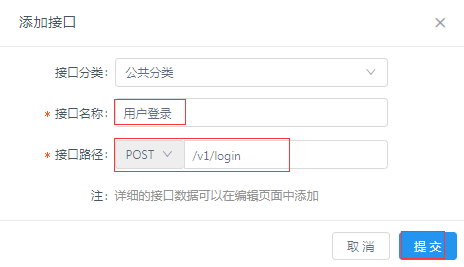
接口就创建好了,点击编辑,添加参数
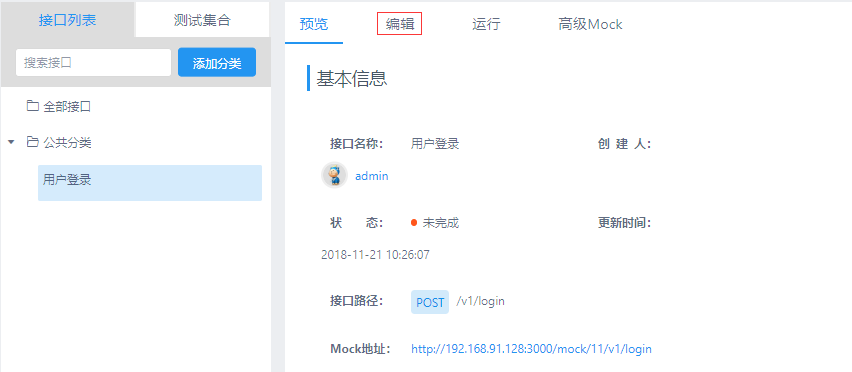
添加2个参数
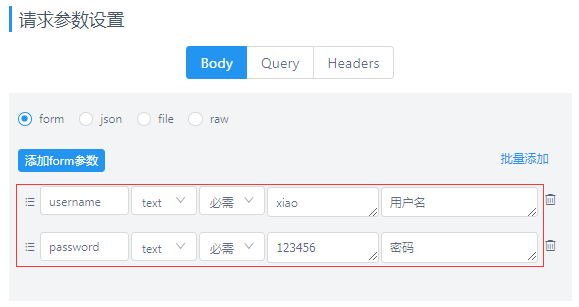
设置返回数据,点击导入json
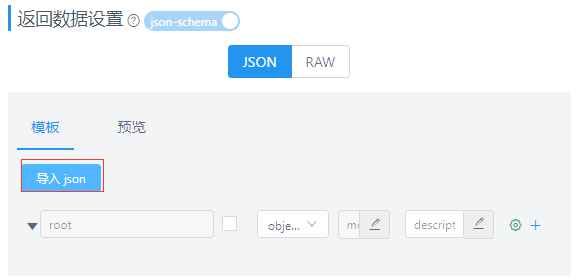
输入json
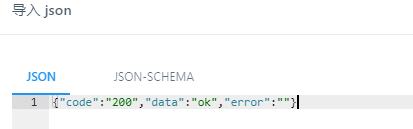
勾选,表示必须返回。输入备注
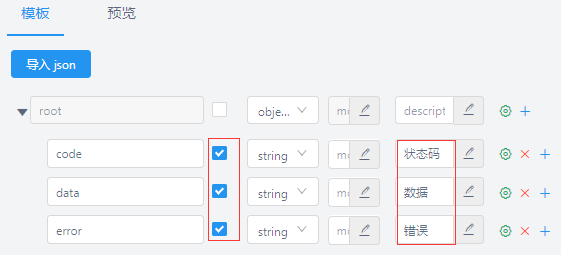
点击下面的保存,点击预览,效果如下:
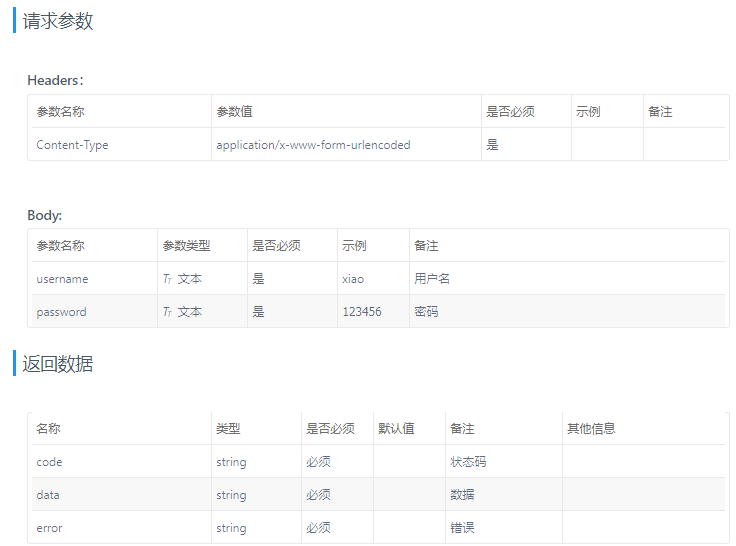
点击运行,需要安装插件
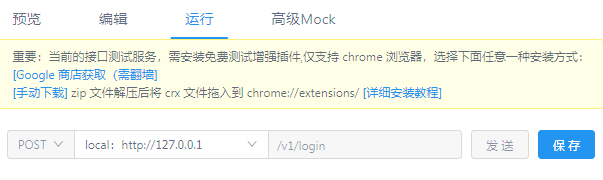
对于最新版的谷歌浏览器,比如版本为70.0.3538.67,它是不允许本地安装的,只能在谷歌商店安装!
点击google商店获取,跳转页面
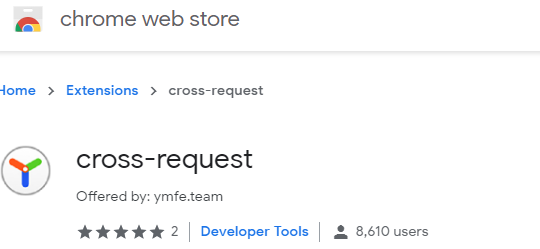
点击右侧的添加,点击添加扩展程序
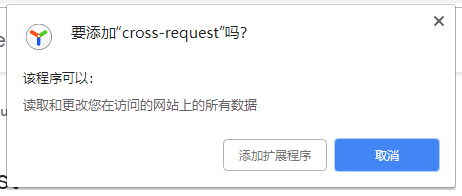
添加完成之后,再次刷新页面,点击运行,效果如下:
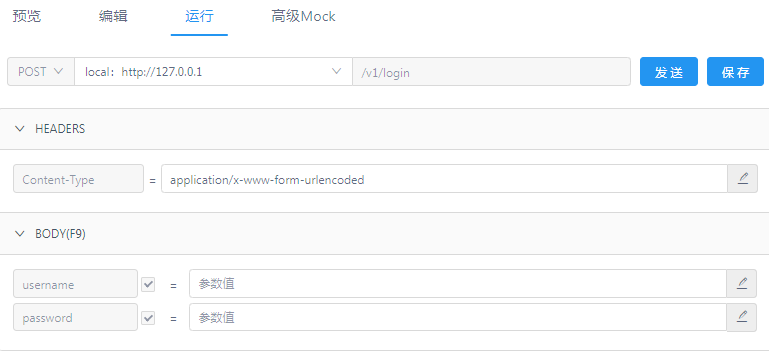
这上面,就可以输入一些值了。在下面的Response,就会返回结果
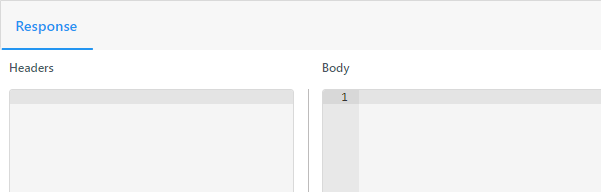
如果要测试的地址和当前url不匹配,可以手动设置
点击环境设置
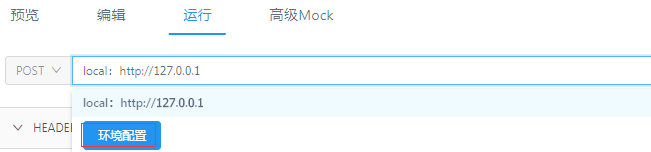
输入测试服务器的ip和端口号
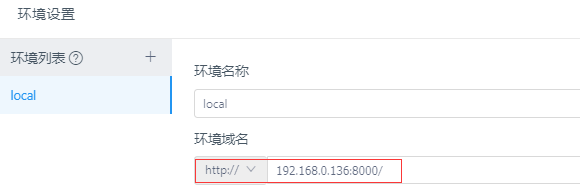
发送POST请求,输入参数
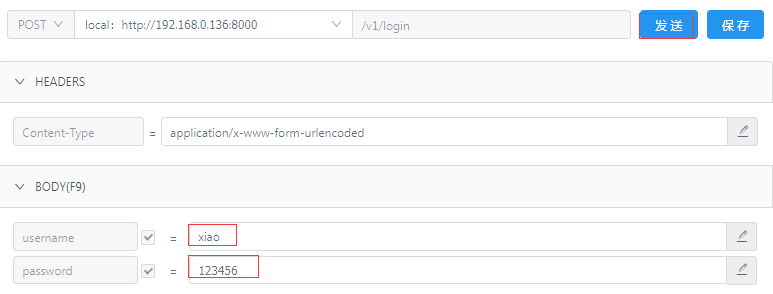
返回正确时,效果如下:
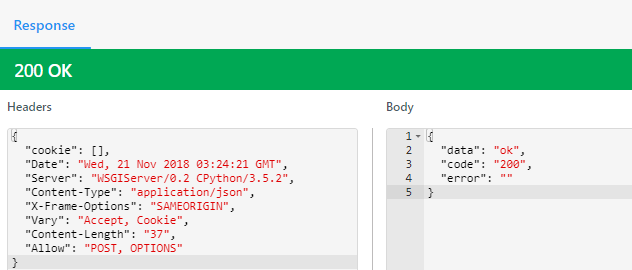
最后将状态,选择为已完成
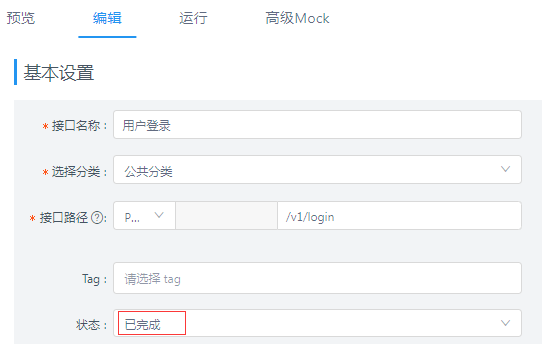
刷新页面,查看预览,效果如下:
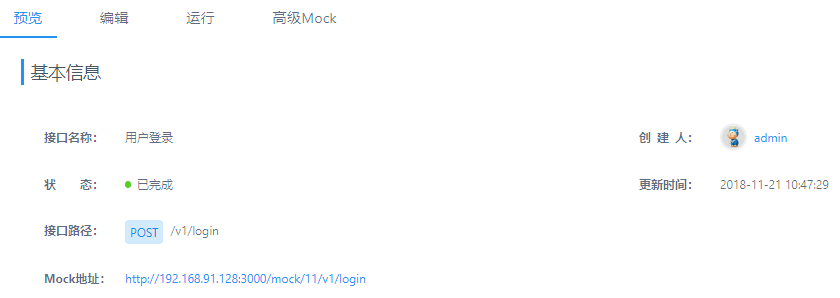
Chrome浏览器离线安装插件
在这个页面中,点击手动下载

它会下载一个crossRequest.zip文件,将这个文件解压,会得到一个2.8_0.crx

将2.8_0.crx的后缀crx改成rar

将这个文件解压

打开 Chrome浏览器,点击更多工具-->扩展程序
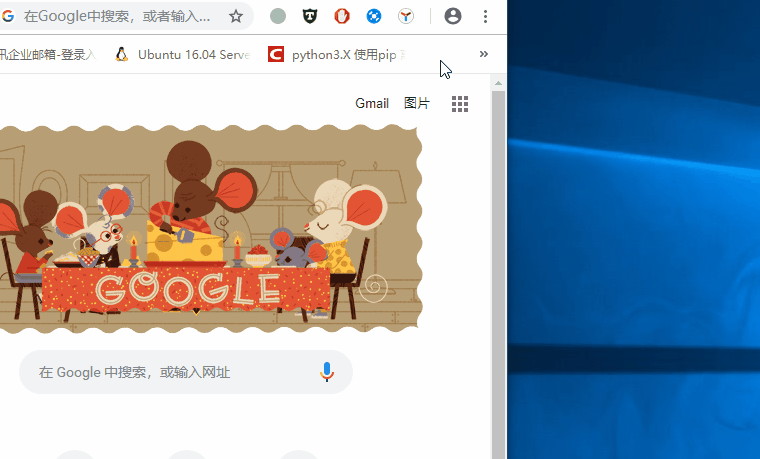
默认的开发者模式是关闭的

将它开启,会出现一个加载已解压的扩展程序

点击它,选择刚刚解压的文件夹
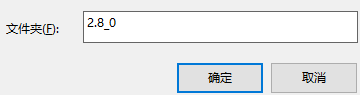
扩展程序就安装好了!
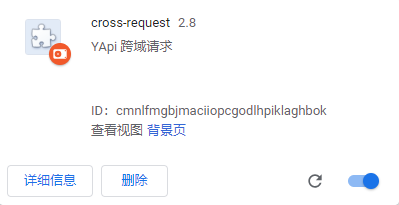
基于DRF的测试接口
假设没有测试接口,可以使用Python的rest framework模块来模拟一个登陆接口。
确保已经安装了以下2个模块
pip3 install Django pip3 install djangorestframework
新建项目untitled

修改settings.py,注册djangorestframework,最后一行添加
INSTALLED_APPS = [ 'django.contrib.admin', 'django.contrib.auth', 'django.contrib.contenttypes', 'django.contrib.sessions', 'django.contrib.messages', 'django.contrib.staticfiles', 'app.apps.AppConfig', 'rest_framework', ]
继续修改settings.py,允许监听所有Ip
ALLOWED_HOSTS = ['*']
修改views.py,增加视图函数
from django.shortcuts import render
from rest_framework.views import APIView
from rest_framework.response import Response
class LoginView(APIView):
def post(self, request, *args, **kwargs):
data = {"code": "200", "data": "ok", "error": ""}
return Response(data)
修改urls.py,增加路由
from django.contrib import admin
from django.urls import path,re_path
from app01 import views
urlpatterns = [
path('admin/', admin.site.urls),
re_path(r'^(?P<version>[v1|v2]+)/login', views.LoginView.as_view(), name='login'),
]
修改启动参数
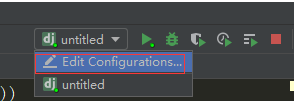
监听0.0.0.0
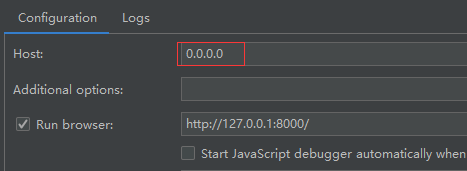
启动Django,使用postman测试接口
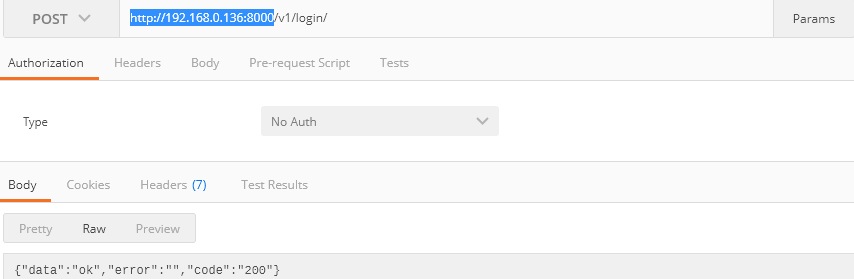
本文参考链接:
https://www.jianshu.com/p/a97d2efb23c5
上一篇: Ubuntu 搭建etcd
下一篇: python 删除前3天的文件
- openvpn linux客户端使用
51893
- H3C基本命令大全
51638
- openvpn windows客户端使用
41984
- H3C IRF原理及 配置
38809
- Python exit()函数
33299
- openvpn mac客户端使用
30271
- python全系列官方中文文档
28918
- python 获取网卡实时流量
23931
- 1.常用turtle功能函数
23845
- python 获取Linux和Windows硬件信息
22208
- Ubuntu本地部署dots.ocr
316°
- Python搭建一个RAG系统(分片/检索/召回/重排序/生成)
2525°
- Browser-use:智能浏览器自动化(Web-Agent)
3191°
- 使用 LangChain 实现本地 Agent
2658°
- 使用 LangChain 构建本地 RAG 应用
2634°
- 使用LLaMA-Factory微调大模型的function calling能力
3359°
- 复现一个简单Agent系统
2613°
- LLaMA Factory-Lora微调实现声控语音多轮问答对话-1
3447°
- LLaMA Factory微调后的模型合并导出和部署-4
5661°
- LLaMA Factory微调模型的各种参数怎么设置-3
5459°
- 姓名:Run
- 职业:谜
- 邮箱:383697894@qq.com
- 定位:上海 · 松江
